谷歌浏览器如何打包导出插件?我们在使用谷歌浏览器的时候,都会根据自己的需要在浏览器中安装各种插件,有时候我们可能会需要将某个插件给打包成能够在其它浏览器中安装的crx格式的插件离线安装文件。那么谷歌浏览器如何打包导出插件呢?下面小编就为大家分享谷歌浏览器打包导出插件教程,大家一起来学习吧!
谷歌浏览器打包导出插件教程
1、首先打开谷歌浏览器,在浏览器右上角点击“自定义及控制 Google chrome”图标,然后在弹出的菜单窗口中依次点击“更多工具”-“扩展程序”。
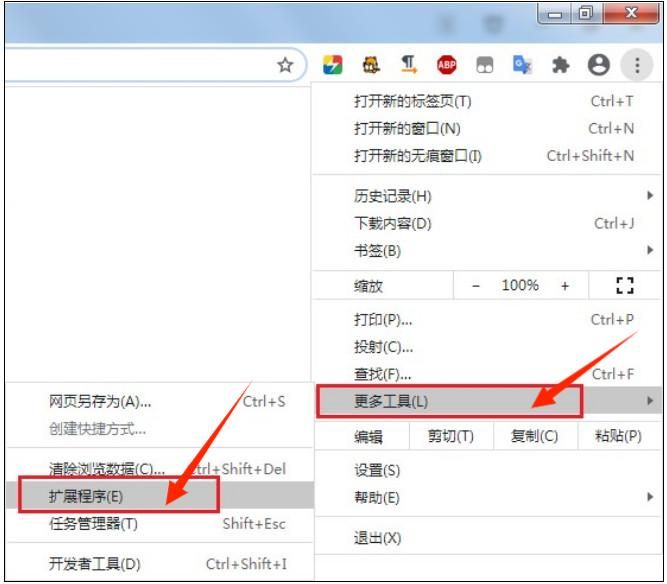
2、此时会进入谷歌浏览器的扩展管理页面,在页面右上角点击打开“开发者模式”,然后找到需要找到的插件,将其的“ID”记录下来。
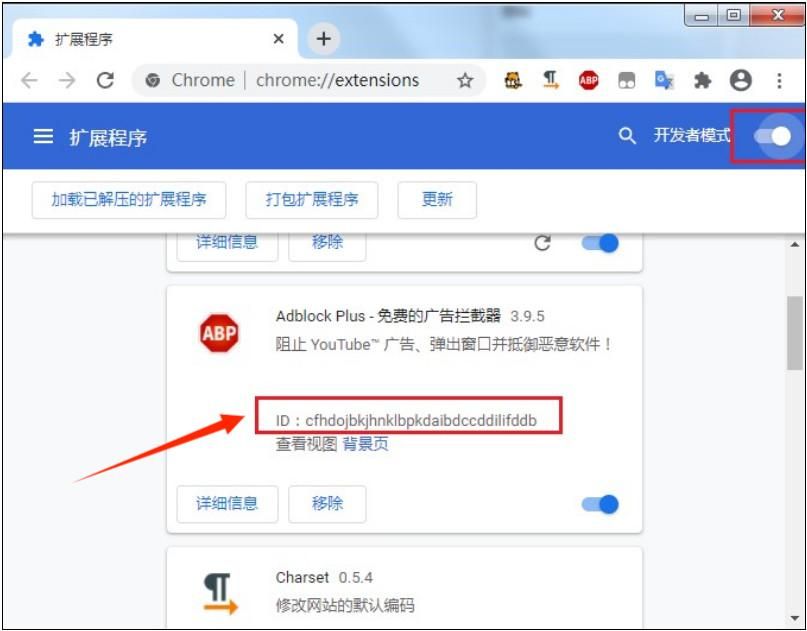
3、按照“C:\Users\Administrator\AppData\Local\Google\Chrome\User Data\Default\Extensions”的路径打开谷歌浏览器的插件目录,根据之前记住的插件ID找到对应插件所在的文件夹,双击打开该文件夹。
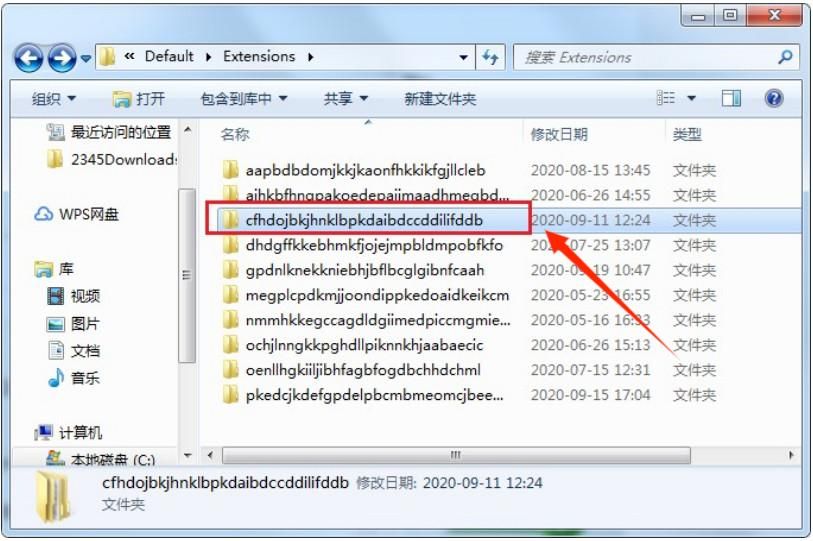
4、打开文件夹后,可以在里面看到由一串数字和点组成的插件文件夹,记住该文件夹的路径。
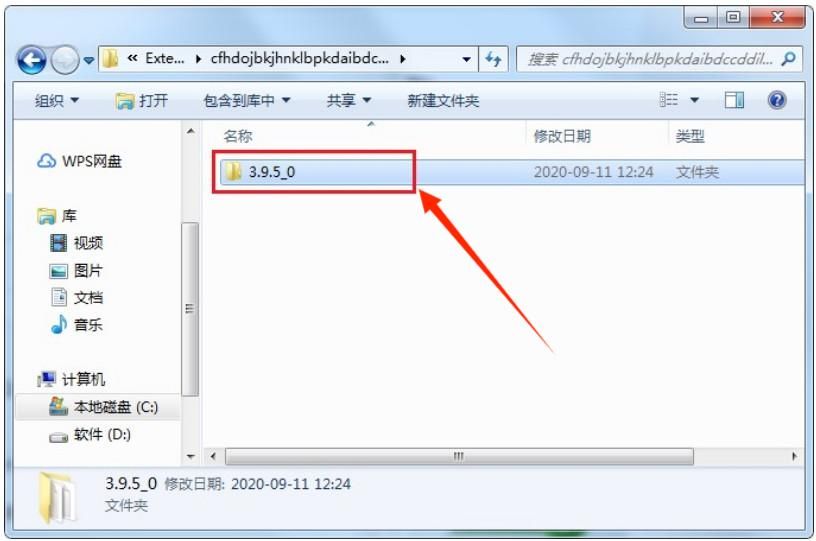
5、之后回到谷歌浏览器的扩展管理页面,点击“打包扩展程序”按钮。
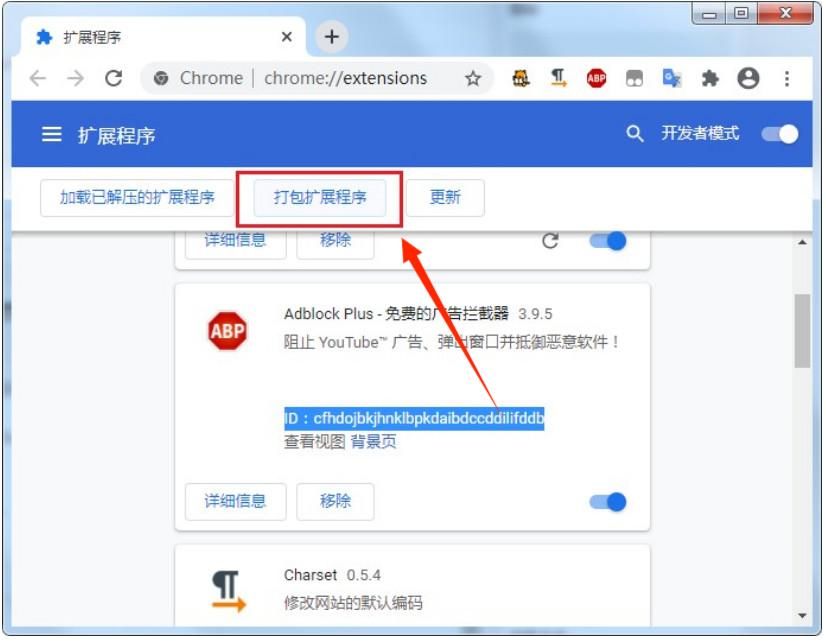
6、点击之后会弹出如下图所示的打包扩展程序窗口,点击“扩展程序根目录”右侧的“浏览”按钮。
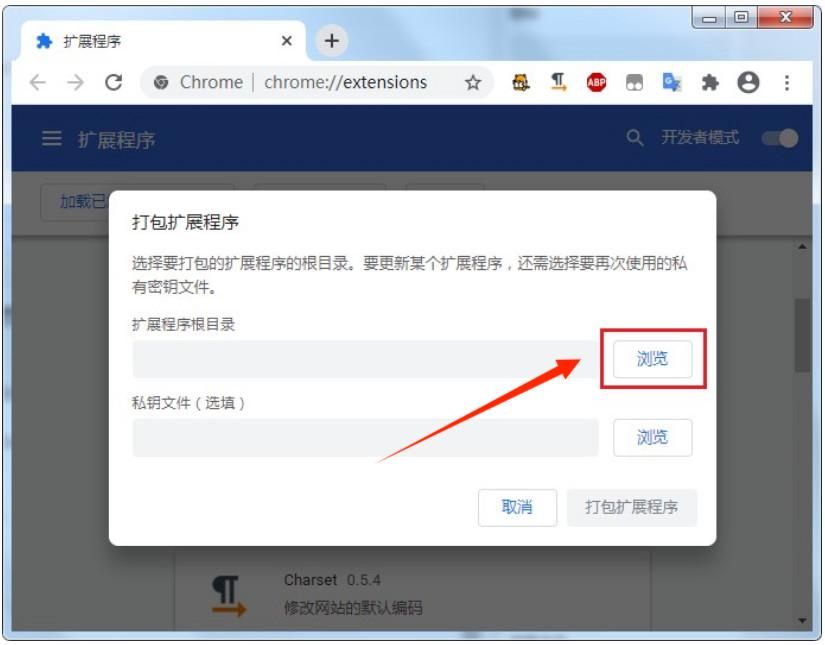
7、接着在弹出的窗口中选择我们之前找到的插件文件夹,然后点击“选择文件夹”。
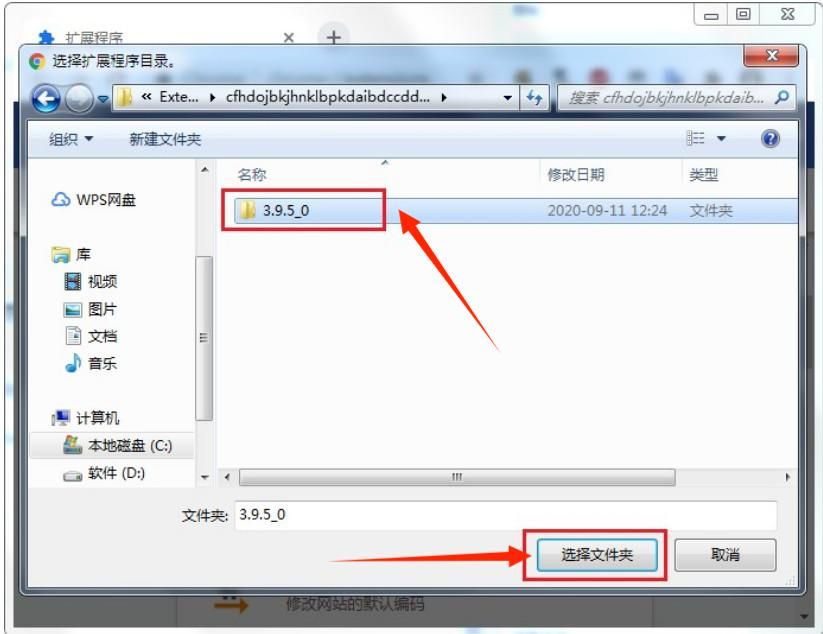
8、选择了需要打包的插件后,点击“打包扩展程序”按钮就可以成功将该插件进行打包了。
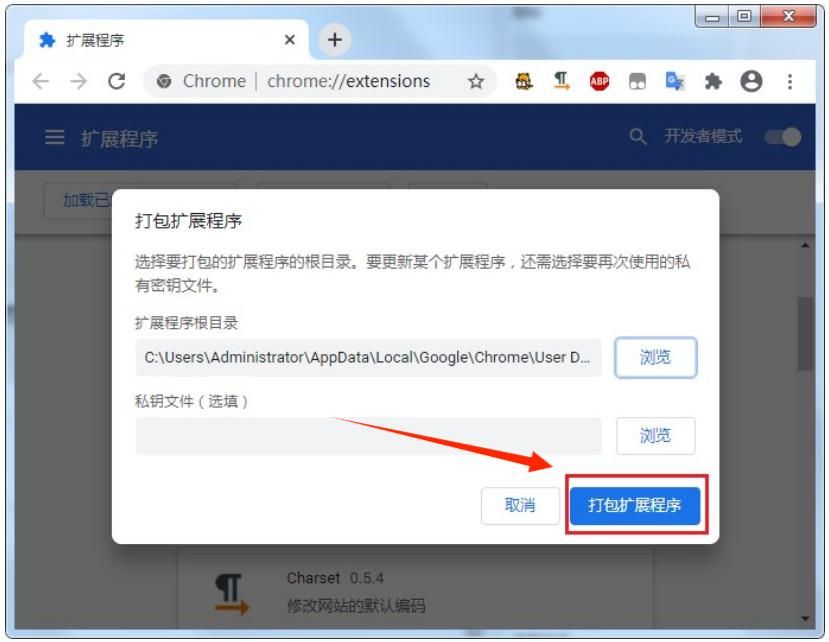
9、此时我们再次打开插件所在目录,在该目录中就可以找到打包好的crx文件了,我们可以使用该文件来在其它浏览器中安装该插件。
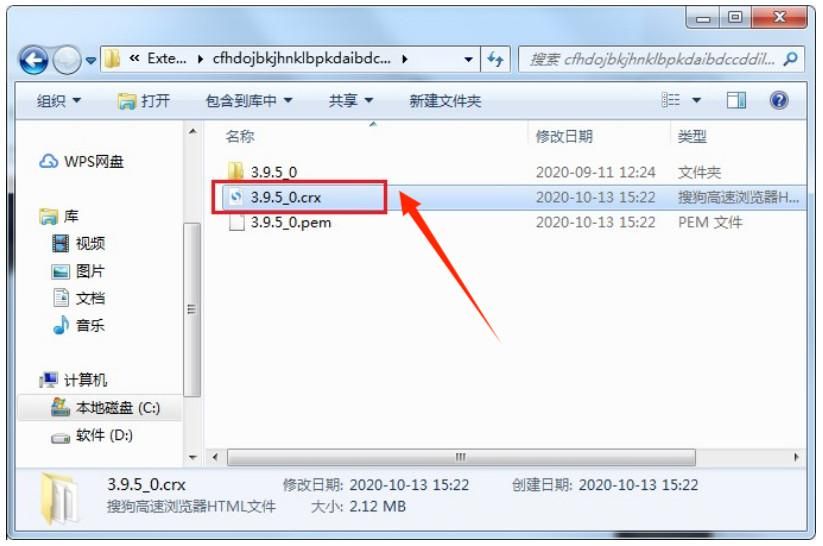
以上就是关于【谷歌浏览器如何打包导出插件-谷歌浏览器打包导出插件教程】的全部内容了。关注浏览器之家,后面的分享更加精彩!

















